LightningBug 是一款赏心悦目的黄色 GTK 主题,专为 Linux 系统打造。它提供深色和浅色两种风格,设计灵感来源于 Mac OS,但融入了独特的黄色元素。本文将详细介绍如何在 Linux 系统上安装这款主题。
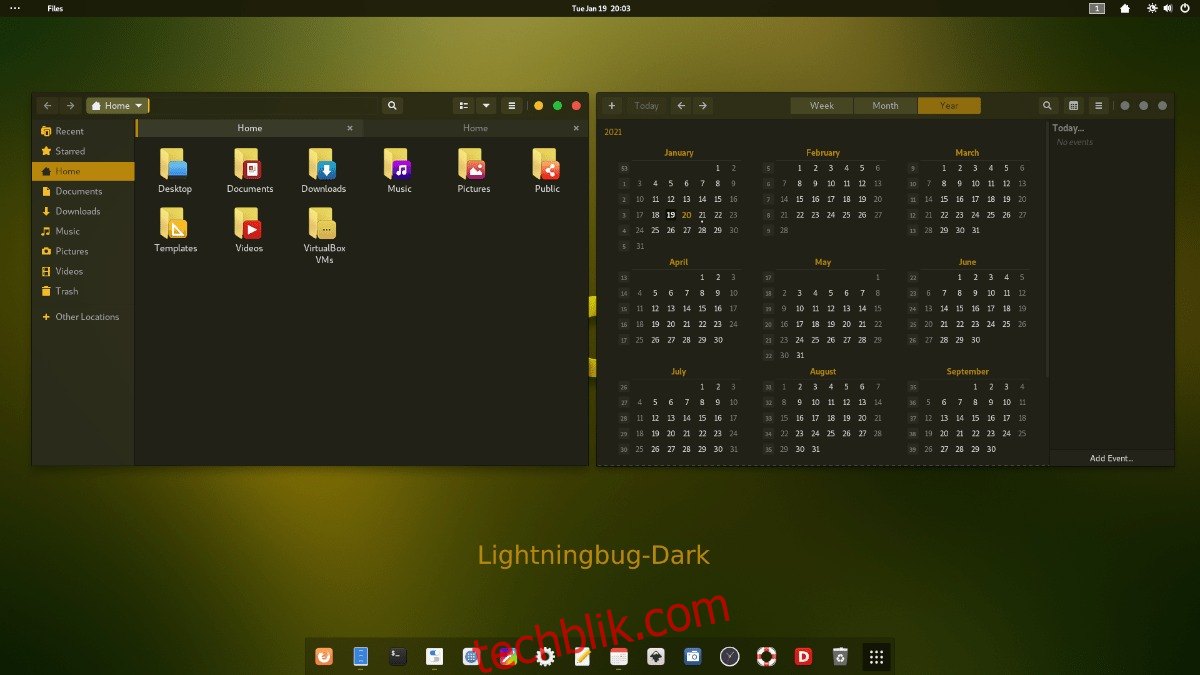
获取 LightningBug 主题
所有 Linux 用户都可以通过访问 Gnome-look.org 主题网站来下载 LightningBug GTK 主题。首先,请访问 LightningBug 在 Gnome-look.org 的页面。
在该页面上,找到名为“文件”的按钮。点击后,您将看到一系列可供下载的 LightningBug 主题文件包,包括 LightningBug Dark、LightningBug Light、LightningBug Light Solid 和 LightningBug Dark Solid 等多个版本。
在“文件”区域,留意“DL”列。 此列中,您可以点击对应主题旁边的蓝色“DL”按钮,以下载您所选的 LightningBug 主题包。
解压 LightningBug 主题包
LightningBug 主题以 Tar XZ 压缩包的形式发布。这种格式便于 Linux 开发者高效地分发主题文件。然而,这些压缩包必须先解压才能使用。
若要开始解压,请打开终端窗口。您可以通过按下 Ctrl + Alt + T 组合键,或者在应用程序菜单中搜索“终端”来启动终端。
终端打开后,使用 cd 命令进入下载 LightningBug 主题包的“Downloads”目录。
cd ~/Downloads
进入“Downloads”目录后,使用 tar 命令解压从 Gnome-look.org 下载的 LightningBug 主题包。
要解压 LightningBug Dark GTK 主题包,请执行以下命令:
tar xvf Lightningbug-Dark.tar.xz
若要解压 LightningBug Light GTK 主题包,请运行:
tar xvf Lightningbug-Light.tar.xz
对于 LightningBug Light Solid 主题包,使用以下命令:
tar xvf Lightningbug-Light-Solid.tar.xz
要解压 LightningBug Dark Solid GTK 主题,请执行:
tar xvf Lightningbug-Dark-Solid.tar.xz
安装 LightningBug 主题
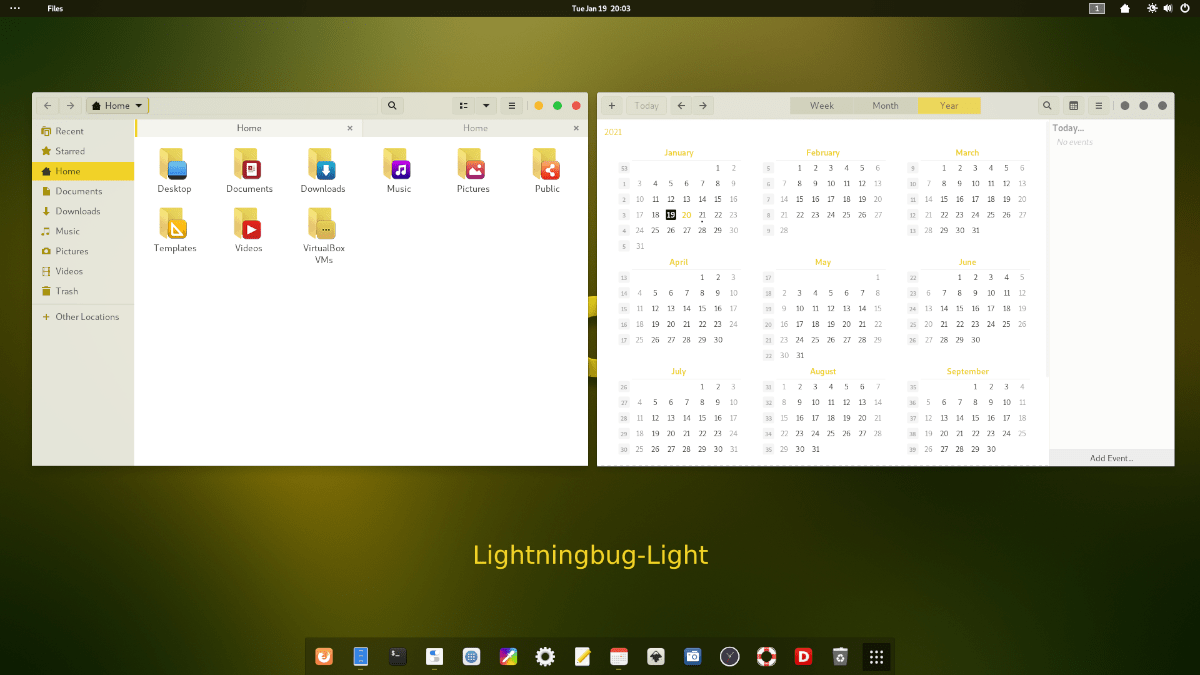
现在 LightningBug GTK 主题已成功解压到“Downloads”文件夹,接下来可以开始安装了。 在 Linux 上安装 LightningBug GTK 主题有两种方式:单用户安装和系统级安装。
单用户安装适用于个人电脑用户,他们不希望其他用户访问 LightningBug GTK 主题。 而系统级安装更适合多用户 Linux 系统,希望所有用户都能使用该主题。
接下来,我们将详细介绍这两种安装方法。 首先,请再次打开一个终端窗口。你可以使用快捷键 Ctrl + Alt + T 或通过应用程序菜单搜索“终端”来打开。
单用户安装
在单用户模式下安装 LightningBug 的第一步是在您的主目录下创建一个名为 .themes 的新文件夹。 该文件夹用于指定 Linux 桌面环境仅为当前用户加载主题。
使用以下 mkdir 命令来创建新文件夹:
mkdir -p ~/.themes/
创建主题文件夹后,使用 cd 命令切换到解压的 LightningBug GTK 主题所在的“Downloads”目录。
cd ~/Downloads/
进入“Downloads”目录后,使用 mv 命令将 LightningBug GTK 主题移动到 .themes 文件夹:
mv Lightningbug*/ ~/.themes/
完成此操作后,安装就完成了。 你可以使用以下 ls 命令来验证安装是否成功:
ls ~/.themes
系统级安装
要进行系统级安装,首先需要切换到“Downloads”目录,该目录中包含了之前解压的主题包。
cd ~/Downloads
进入“Downloads”文件夹后,您需要切换到 root 用户身份,因为系统级安装需要修改一些系统文件夹。
sudo -s
现在终端具有 root 权限,使用以下 mv 命令将 LightningBug GTK 主题移动到 /usr/share/themes/ 文件夹中:
mv Lightningbug*/ /usr/share/themes/
完成此命令后,LightningBug GTK 主题就安装完成了。 你可以使用以下 ls 命令来验证是否成功:
ls /usr/share/themes/
激活 LightningBug 主题
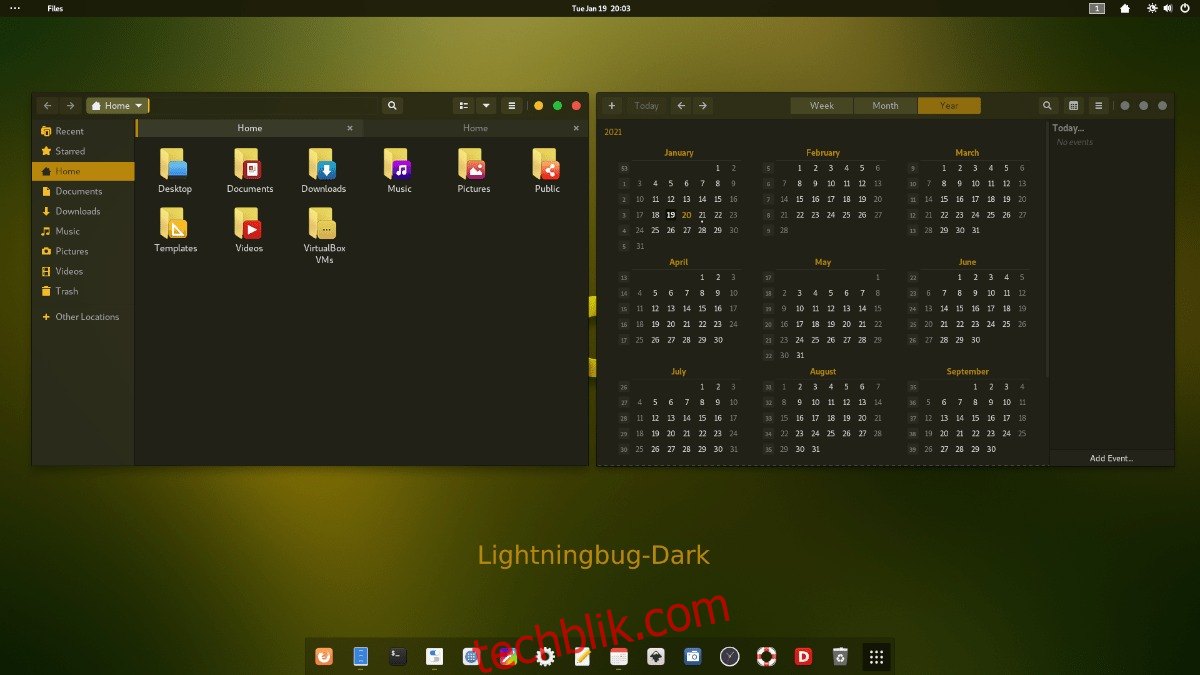
现在 LightningBug GTK 主题已经安装在您的 Linux 电脑上,但它还不是默认主题。仅仅安装 GTK 主题并不能使其成为 Linux 桌面的默认外观。 这些设置需要手动更改。
如果您不确定如何在 Linux 上将默认 GTK 主题更改为 LightningBug,我们为您提供帮助! 请参考相关指南,了解如何更改 Linux 上的默认 GTK 主题!